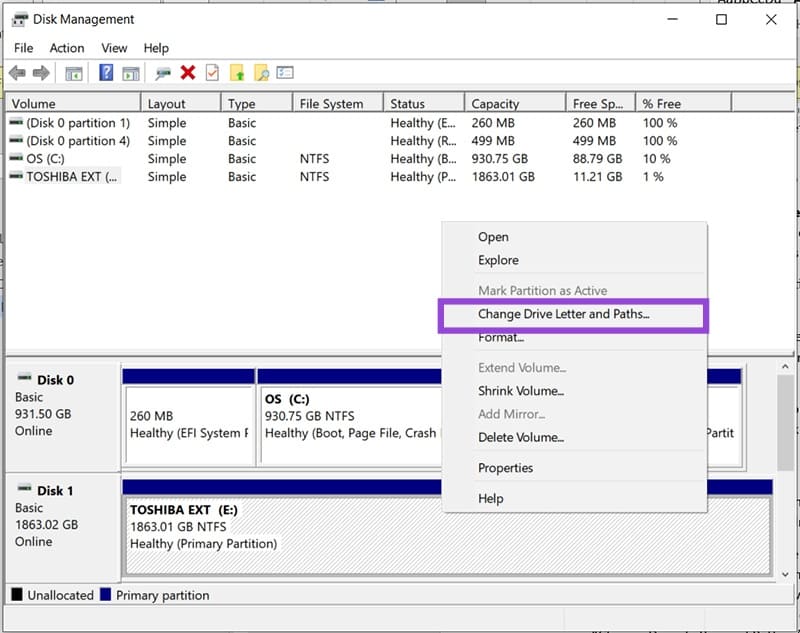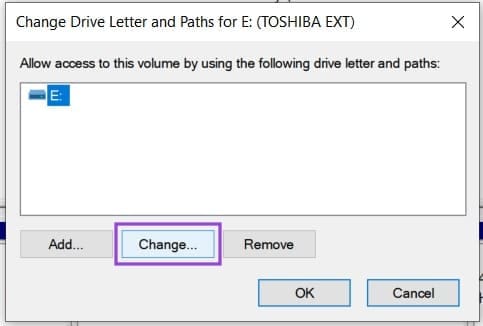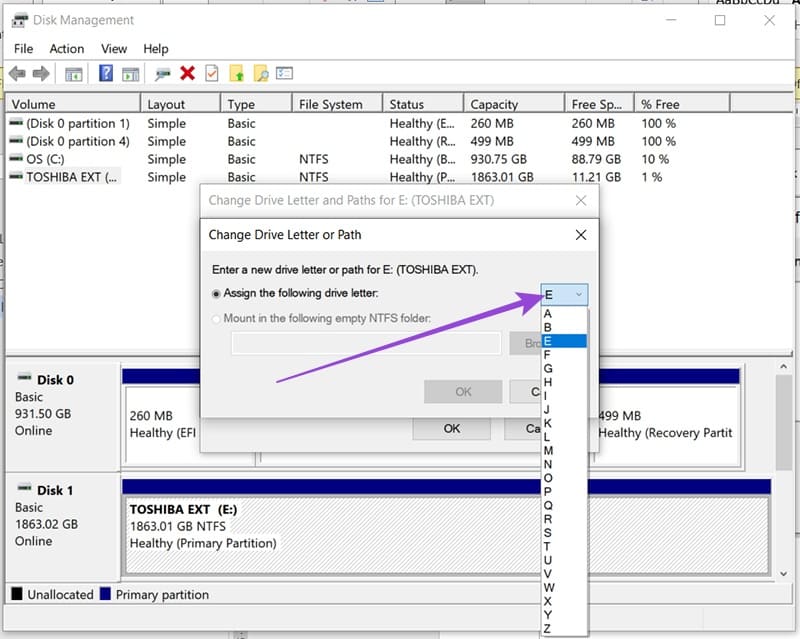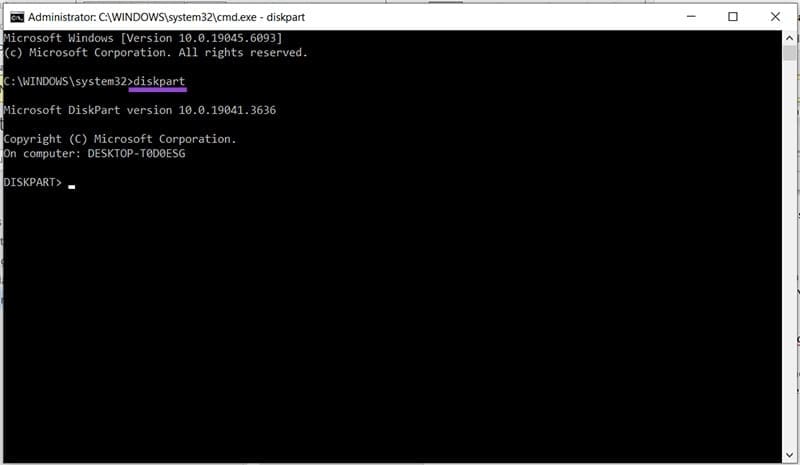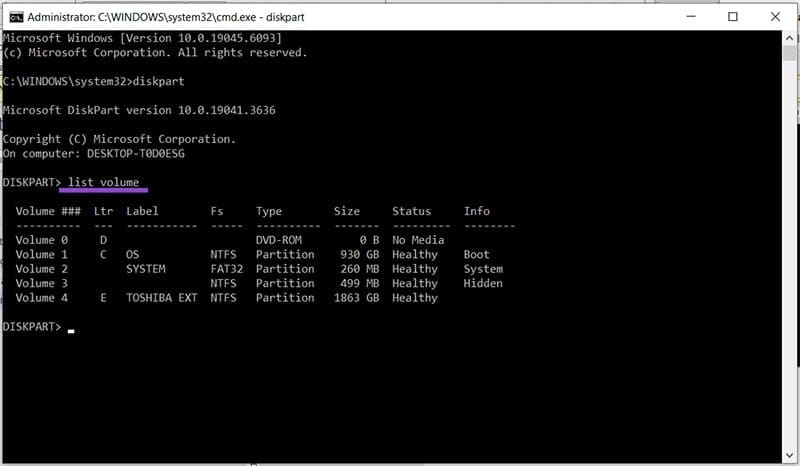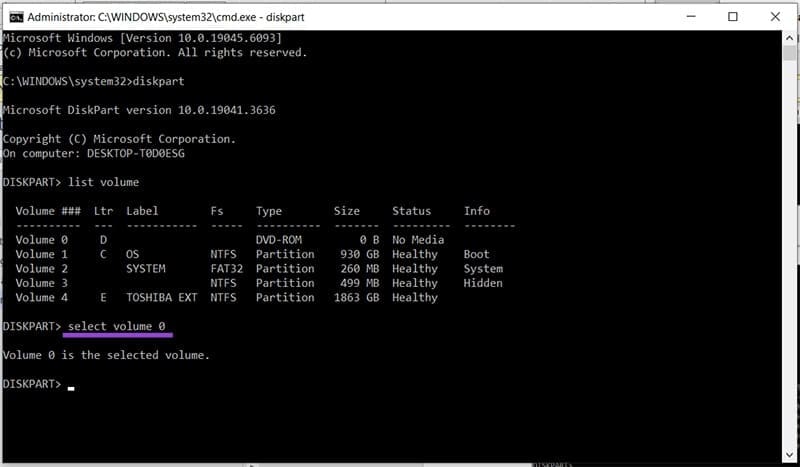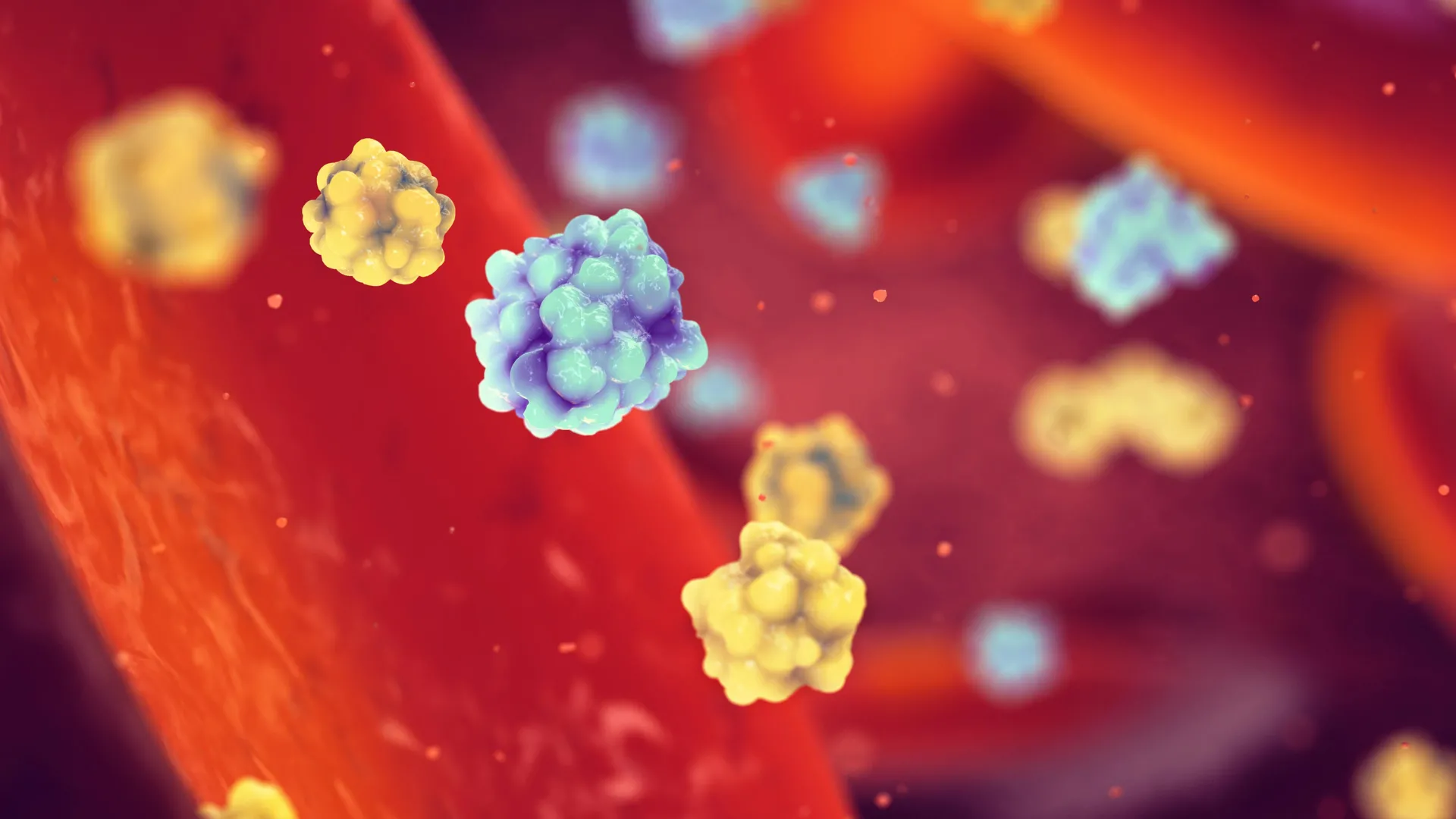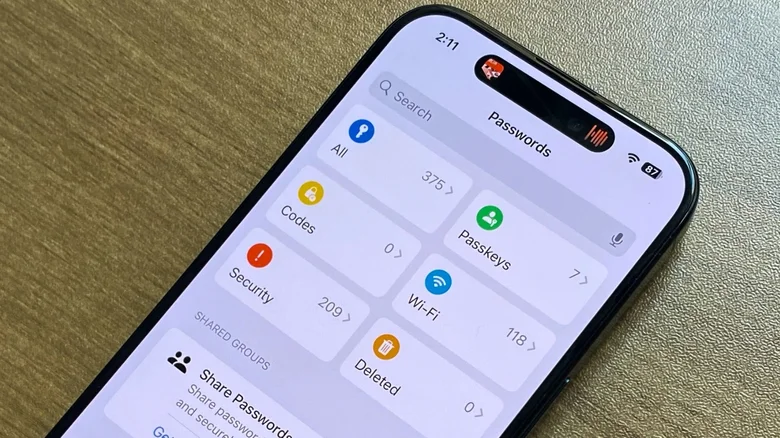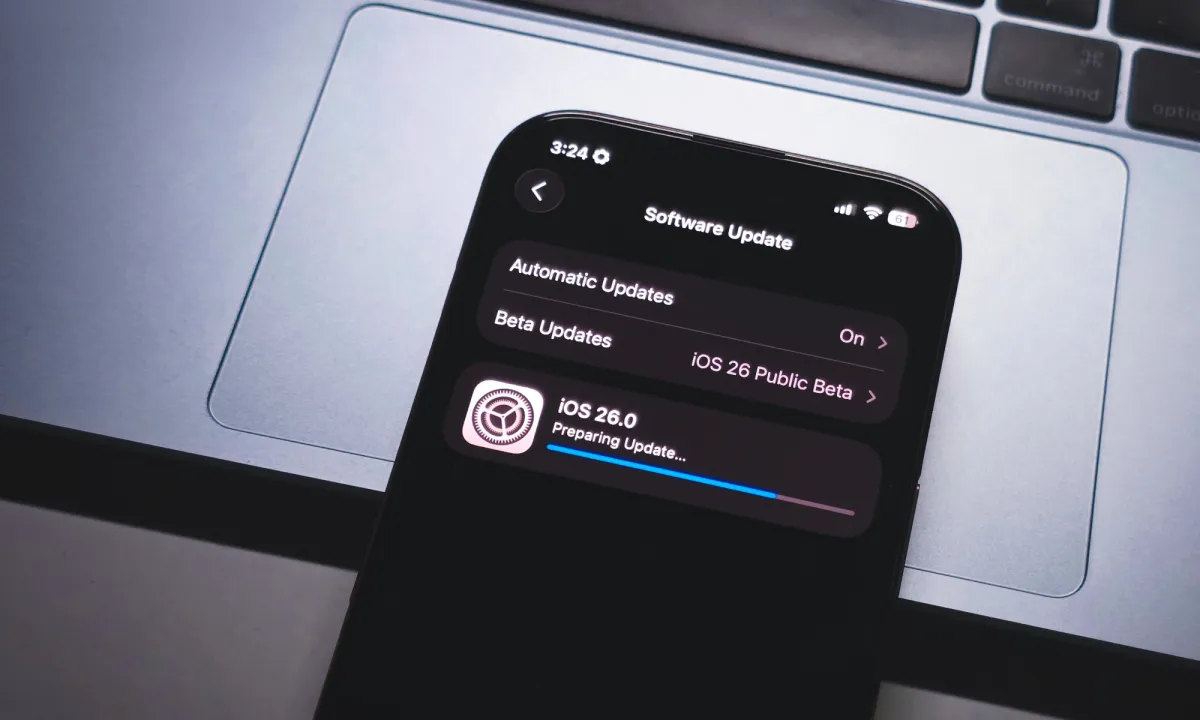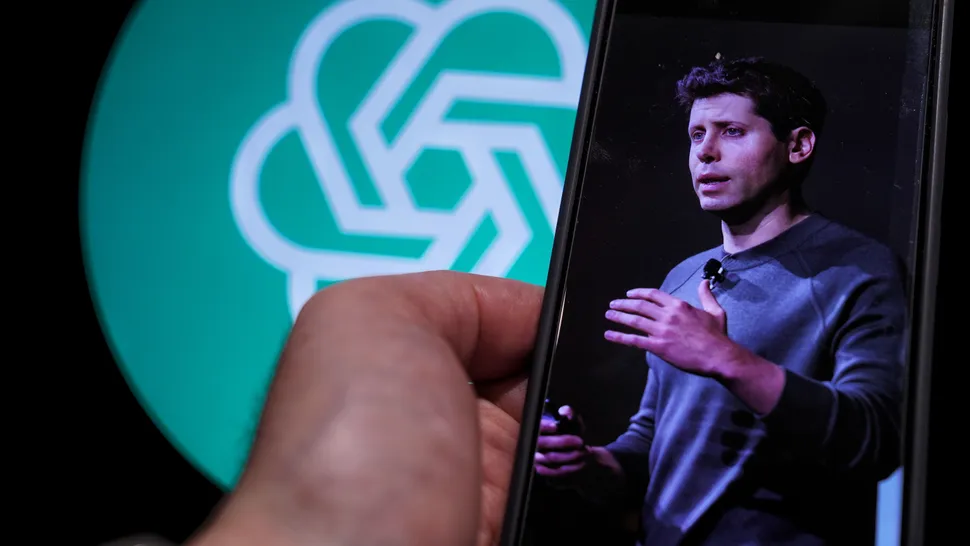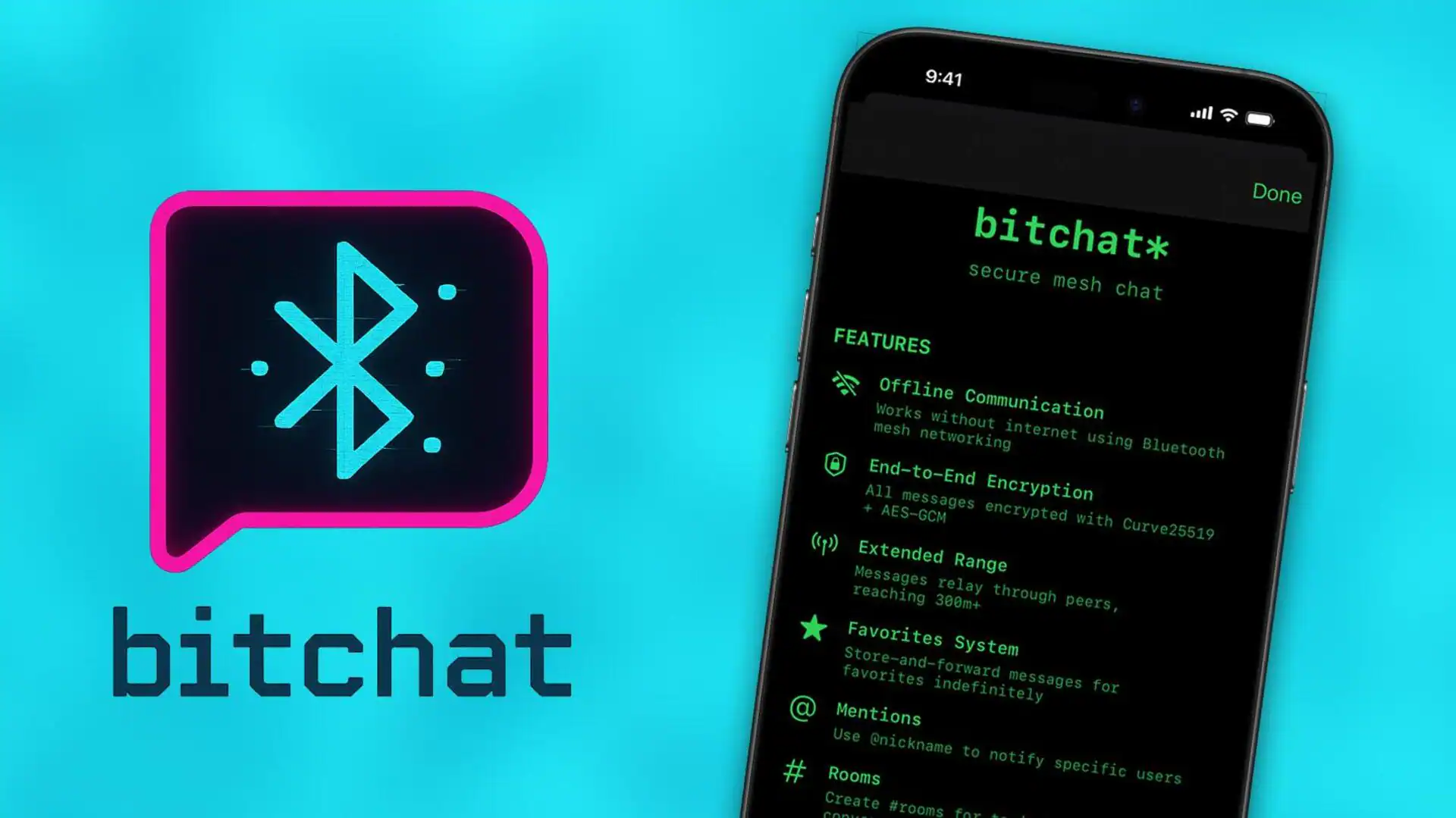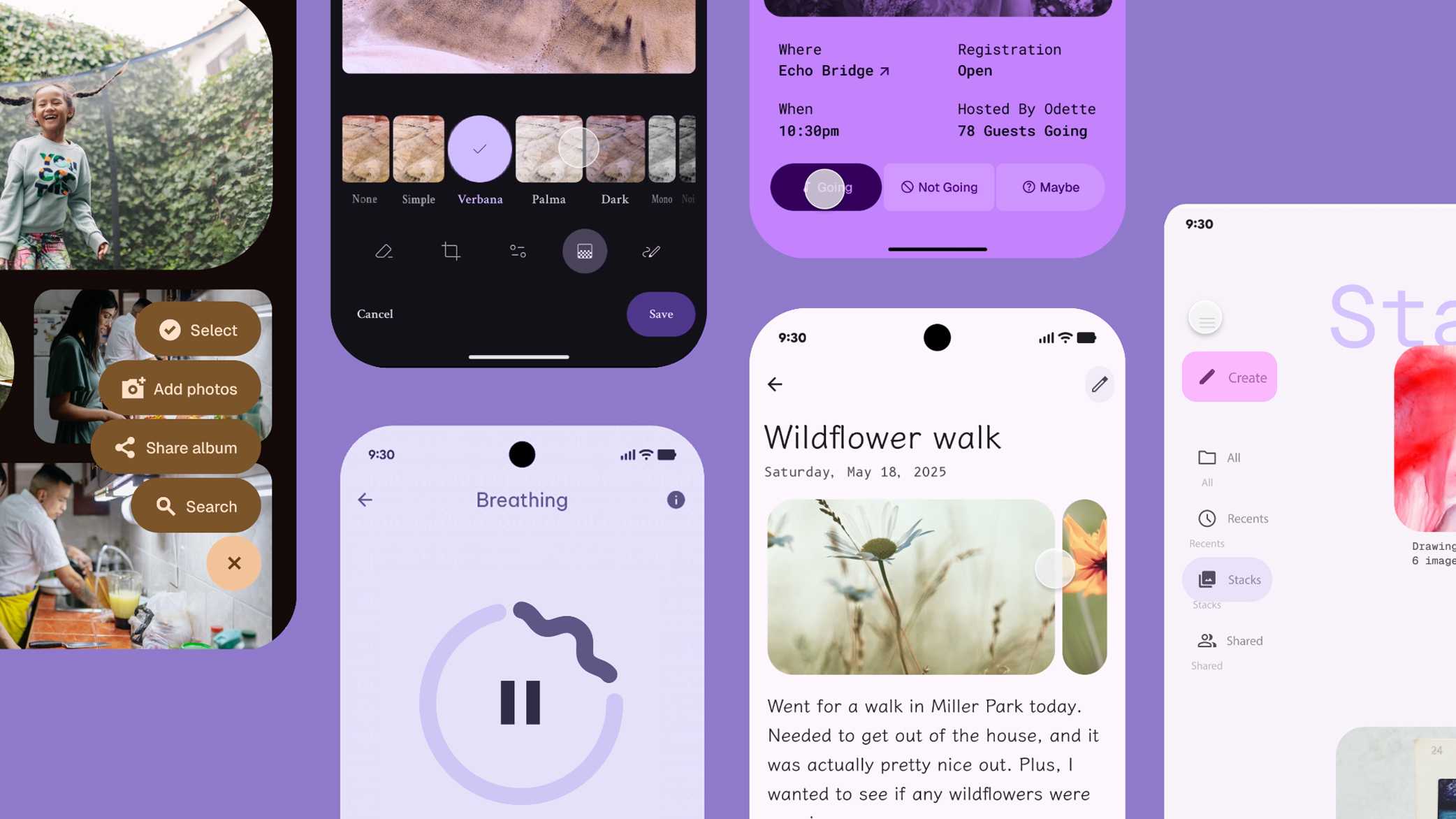گاهی اوقات پیش می آید که ویندوز 11 به خصوص برای حافظه های خارجی، حروف درایو را به طور خودکار تغییر می دهد. این موضوع می تواند برای بعضی کاربران ناراحت کننده باشد و حتی گاهی مشکلاتی برای اجرای برنامه ها یا دسترسی به فایل ها ایجاد کند. در این مقاله روش های بازگردانی حرف درایو به حالت قبلی آموزش داده شده است.
چرا حرف درایوها تغییر می کند
ویندوز برای هر حافظه یا پارتیشن یک حرف اختصاص می دهد تا از تداخل مسیرها جلوگیری شود و کاربران و برنامه ها راحت تر به فایل ها و پوشه ها دسترسی داشته باشند. وقتی چندین حافظه خارجی مانند هارد اکسترنال یا فلش مموری وصل می کنید، ویندوز حروف را بر اساس ترتیب اتصال تخصیص می دهد. اگر ترتیب اتصال تغییر کند، ممکن است حروف نیز جابجا شود. حتی گاهی خود سیستم و پارتیشن های داخلی هم جابجا می شوند که می تواند باعث اختلال در مسیر برنامه ها و فایل ها شود.
راه های تغییر و بازگردانی حرف درایو
قطع و وصل مجدد حافظه ها
ساده ترین راه این است که اگر چندین حافظه خارجی به کامپیوتر وصل است، همه را جدا کنید و دوباره به ترتیب دلخواه وصل کنید تا ویندوز به هر کدام حرف موردنظر را اختصاص دهد.
استفاده از ابزار Disk Management
Disk Management ابزاری قدرتمند در ویندوز برای مدیریت حافظه ها و پارتیشن هاست. برای تغییر حرف درایو با این ابزار مراحل زیر را دنبال کنید:
در نوار جستجوی ویندوز عبارت “Disk Management” را بنویسید و روی گزینه “Create and format hard disk partitions” کلیک کنید.
پنجره ای باز می شود که همه درایوها و پارتیشن ها را نشان می دهد.
روی درایو یا پارتیشنی که می خواهید حرف آن را عوض کنید راست کلیک کنید و گزینه “Change Drive Letter and Paths…” را انتخاب کنید.
در پنجره جدید، روی دکمه “Change” کلیک کنید.
گزینه “Assign the following drive letter” را انتخاب کنید و حرف دلخواه را از لیست انتخاب نمایید.
روی OK بزنید و اگر هشداری نمایش داده شد آن را تایید کنید تا تغییرات اعمال شود.
تغییر حرف درایو با Command Prompt و DiskPart
DiskPart یک ابزار خط فرمان برای مدیریت حرفه ای دیسک ها و پارتیشن هاست و می توانید از آن برای تغییر حرف درایو استفاده کنید:
پنجره Run را با کلیدهای Win + R باز کنید، عبارت “cmd” را وارد کرده و با کلیدهای Ctrl + Shift + Enter آن را به صورت Administrator اجرا کنید.
در پنجره Command Prompt دستور “diskpart” را تایپ کنید و Enter بزنید.
برای دیدن لیست درایوها دستور “list volume” را وارد کنید و Enter بزنید.
برای انتخاب درایو موردنظر، دستور “select volume [شماره درایو]” را وارد کنید و Enter بزنید.
سپس با دستور “assign letter=[حرف جدید]” حرف درایو را تغییر دهید و Enter بزنید.
برای تغییر حرف پارتیشن نیز مراحل تقریبا مشابه است:
در DiskPart دستور “list disk” را وارد و Enter بزنید.
سپس “select disk [شماره دیسک]” را تایپ کنید و Enter بزنید.
با “list partition” لیست پارتیشن ها را ببینید.
پارتیشن موردنظر را با “select partition [شماره پارتیشن]” انتخاب کنید.
در نهایت دستور “assign letter=[حرف جدید]” را تایپ و Enter کنید.
این روش ها به شما کمک می کند هر وقت حرف یک درایو یا پارتیشن در ویندوز 11 تغییر کرد، بتوانید به سادگی آن را به حالت دلخواه خود بازگردانید و از بروز مشکلات احتمالی جلوگیری کنید.